Hace poco compré una Xbox 360 Elite y me encanta la maldita cosa. Los juegos son impresionantes y el servicio de suscripción de Xbox Live es dulce. Sin embargo, aparte de los juegos, hay muchas otras cosas que puedes hacer con una Xbox 360.
Por ejemplo, puede transmitir videos, música e imágenes de alta definición desde una PC doméstica a su Xbox para poder verlo en su televisor. Entonces, si la opción de transmisión de Netflix en la Xbox no es suficiente para usted, es muy fácil configurar la transmisión de video a su Xbox desde una PC.
En realidad, hay algunas formas diferentes en las que puedes hacer streaming de video a la Xbox, pero solo hablaré sobre la configuración de Windows Media Player. Para mí, es lo más fácil y funciona mejor.
Configurar Windows Media Player para Xbox Streaming
Para configurar Windows Media Player para la transmisión de videos, imágenes y música, sigue estos pasos:
1. Abra Windows Media Player y vaya a Herramientas y luego a Opciones . Si el menú no está presente, presione la tecla ALT primero.

2. En el cuadro de diálogo Opciones, haga clic en la pestaña Biblioteca y debería ver la sección para compartir y carpetas para monitorear:

3. Haga clic en el botón Configurar uso compartido y asegúrese de que su Xbox 360 esté encendido. Ahora deberías verlo en el cuadro de lista. Haga clic en el botón Compartir mis medios para habilitar el uso compartido.

4. Ahora haga clic en el icono de Xbox 360 en el cuadro de lista y haga clic en el botón Permitir . Como puede ver, a mi Xbox ya se le ha permitido acceder a los medios en esta PC. Tengo dos iconos porque mi original se rompió y Microsoft me envió otro (¡es una historia diferente!).
Una vez que haga clic en Permitir, el icono de verificación verde aparecerá sobre el icono.
5. Ahora haga clic en el botón Personalizar para configurar lo que desea compartir con la Xbox. Puede elegir compartir música, imágenes y videos, las calificaciones, etc. Es mejor elegir " Usar la configuración predeterminada ".

6. Ahora haga clic en Aceptar y luego vuelva a hacer clic en Aceptar para volver al cuadro de diálogo Opciones original. Ahora haga clic en Carpetas de monitor para configurar qué carpetas desea que aparezcan en la Xbox 360.

7. Puede seleccionar Mis carpetas personales, que elegirá automáticamente la carpeta Mis documentos, además de algunas otras carpetas del sistema. Elegí la otra opción para poder elegir manualmente qué carpetas monitorear.
Simplemente haga clic en Agregar o Quitar para seleccionar las carpetas que tienen video, audio o imágenes. Haga clic en Aceptar y luego haga clic en Aceptar en el cuadro de diálogo Opciones principal. Ahora ha terminado con la configuración de Windows Media Player.
8. En tu Xbox, haz clic en el botón verde de Xbox en el centro del controlador.

9. Ahora vaya a la pestaña Medios y seleccione Música, Imágenes o Videos.

10. La Xbox debería detectar automáticamente el recurso compartido de Windows Media Player en su computadora y mostrará el nombre de su computadora.

Elija el nombre de su computadora y ahora podrá navegar a través de sus carpetas de medios tal como lo haría en su PC. ¡Eso es! Ahora puede transmitir sus videos caseros desde su PC y verlos en su TV usando su Xbox. ¡Disfrutar!

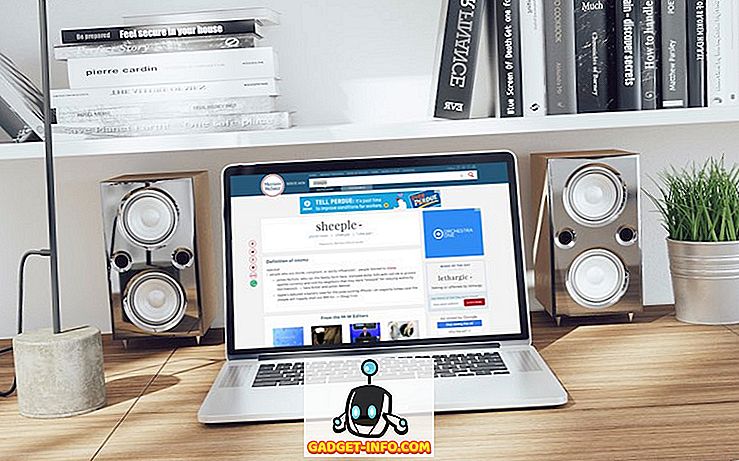






![entretenimiento - El estado de la industria musical [FOTOS]](https://gadget-info.com/img/entertainment/673/state-music-industry.png)
